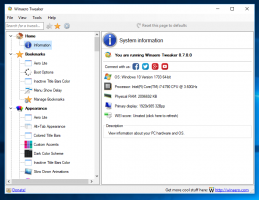הגדר כתובת IP סטטית ב-Windows 10 בהגדרות
ב-Windows 10, ישנן מספר דרכים להגדיר את כתובת ה-IP שלך לערך סטטי עבור אבחון רשת או אם אתה צריך ליצור רשת עם התקן אחר ללא שרת DHCP, באמצעות מוצלב Ethernet כֶּבֶל. החל מ-Windows 10 גרסה 1903, אתה יכול להגדיר כתובת IP סטטית עבור חיבור רשת ישירות באפליקציית ההגדרות.
פרסומת
כתובת פרוטוקול אינטרנט היא רצף של מספרים (ואותיות במקרה של IPv6) עבור כל מתאם רשת המותקן במכשיר שלך. זה מאפשר להתקני רשת למצוא ולתקשר אחד עם השני. בלי שלכל מכשיר ברשת תהיה כתובת IP ייחודית משלו, הוא לא יוכל להקים רשת כלל.
Windows 10 תומך בשני סוגים של כתובות IP.
כתובת IP דינמית מוקצה על ידי שרת ה-DHCP. בדרך כלל זה הנתב שלך, אבל זה יכול להיות מחשב לינוקס ייעודי או מחשב שבו פועל Windows Server.
כתובת IP סטטית בדרך כלל מצוין באופן ידני על ידי המשתמש. תצורה כזו משמשת באופן מסורתי ברשתות קטנות, שבהן שרת ה-DHCP אינו זמין ולעתים קרובות אינו נדרש.
ב-Windows 10, ישנן מספר דרכים להגדיר כתובת IP סטטית. אתה יכול להשתמש בלוח הבקרה הקלאסי (מאפייני מתאם), ב-Netsh בשורת הפקודה או ב- PowerShell. שיטות אלו הן
נסקר בפירוט במאמר קודם. החל מ-build 18334, Windows 10 מאפשר להגדיר כתובת IP סטטית באפליקציית ההגדרות. בואו נראה איך אפשר לעשות את זה.כדי להגדיר כתובת IP סטטית ב-Windows 10 בהגדרות,
- פתח את ה אפליקציית הגדרות.
- לחץ על רשת ואינטרנט.
- בצד שמאל, לחץ על אתרנט אם אתה משתמש בחיבור קווי. לחץ על וויי - פיי אם אתה משתמש בחיבור אלחוטי.
- בצד ימין, לחץ על שם הרשת המשויך לחיבור הנוכחי שלך.
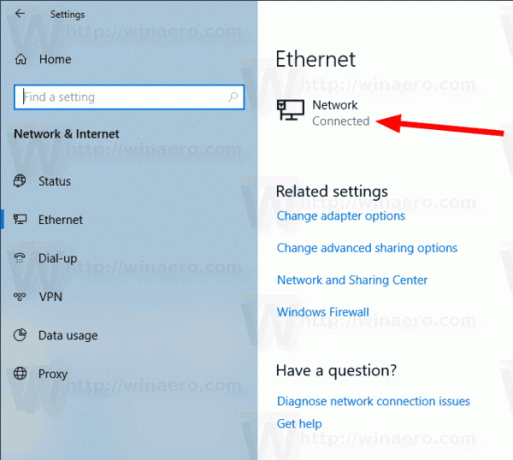
- גלול מטה אל הגדרות IP כדי לסקור את כתובת ה-IP הנוכחית שלך ופרמטרים אחרים. הקלק על ה לַעֲרוֹך לחצן כדי לשנות אותם.
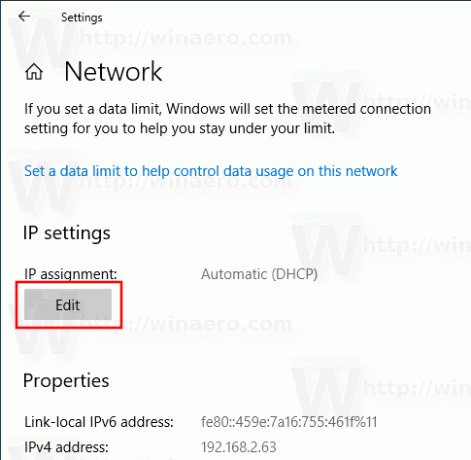
- בתיבת הדו-שיח הבאה, בחר מדריך ל מהרשימה הנפתחת.

- הפעל את אפשרות הבורר עבור גרסת פרוטוקול ה-IP. כנראה, אתה תתחיל עם IPv4.
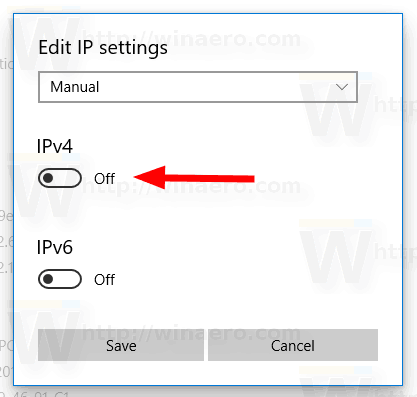
- מלא את כתובת ה - IP שדה. הזן את כתובת ה-IP הסטטית הרצויה, למשל, 192.168.2.10.
- בתוך ה אורך קידומת רשת משנה תיבת טקסט, הזן את מסכת רשת המשנה אורך. אל תיכנס לרשת המשנה מסכה. אז, במקום 255.255.255.0, עליך להזין 24.
- הזן את כתובת השער המוגדרת כברירת מחדל אם אתה משתמש בה ב- כְּנִיסָה שדה.
- הכנס את DNS מועדף ו DNS חלופי ערכים. אשתמש בשרתי ה-DNS הציבוריים של גוגל, 8.8.8.8 ו-8.8.4.4.
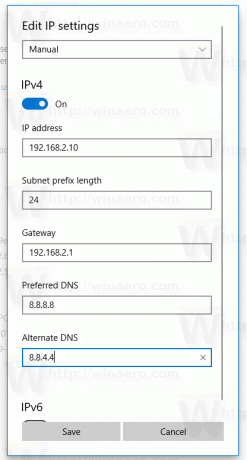
- חזור על אותו הדבר עבור IPv6 אם נדרש.
- הקלק על ה להציל לַחְצָן.
אתה גמור.
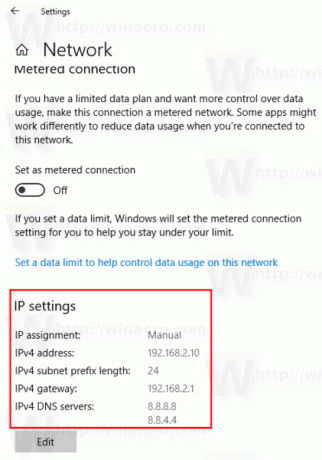
אולי יעניין אותך לקרוא את המאמר
כיצד לראות את כתובת ה-IP שלך ב-Windows 10
זהו זה.